Kaip įterpti „YouTube“ vaizdo įrašą į „PowerPoint 2010“ pristatymą

Gerai skamba? Pažvelkime, kaip tai veikia!
Kaip įterpti „YouTube“ vaizdo įrašą į „PowerPoint 2010“ projektą
1. Pirmasis žingsnis yra rasti „YouTube“ vaizdo įrašą, kurį norite įterpti. (Pgalbūt kažkas iš youtube.com/groovypost.) :)
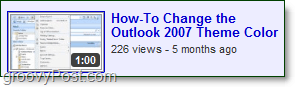
2. „YouTube“ vaizdo įrašų puslapyje, esančiame žemiau vaizdo įrašo, Spustelėkite Įterpti ir tada Kopijuoti Visas įterpti kodą.
Nebūtina - Spustelėjus mygtuką Įterpti, pasirodys įdėjimo parinkčių meniu, leidžiantis tinkinti įterpimo kodą, pvz., Grotuvo spalvą, dydį, kraštą ir kt.
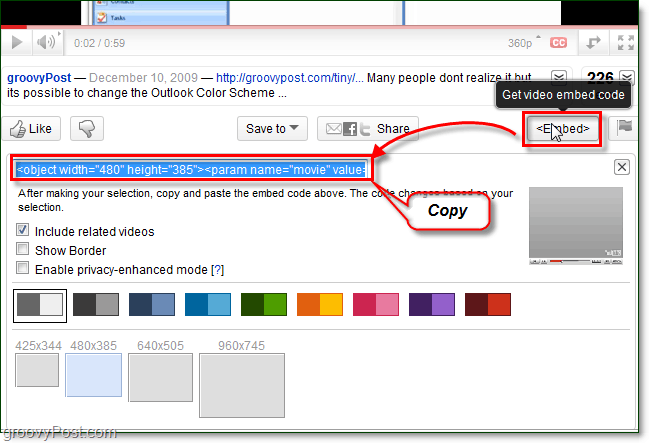
3. Dabar eikite į savo „PowerPoint“ pristatymą ir Spustelėkite į Įdėti juostelę ir tada Spustelėkite Vaizdo įrašas. Pasirodžiusiame išskleidžiamajame vaizdo įrašų sąraše, Pasirinkite Vaizdo įrašas iš interneto svetainės.
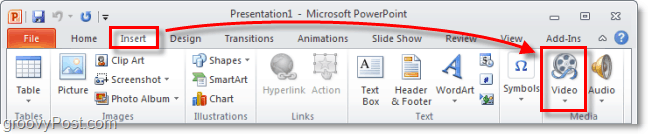
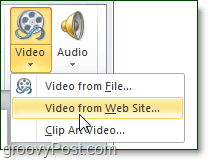
4. Pasirodžiusiame lange Įklijuokite viduje konors „YouTube“ kodas iš ankstesnio. Kai jis įeis, tada Spustelėkite Įdėti.
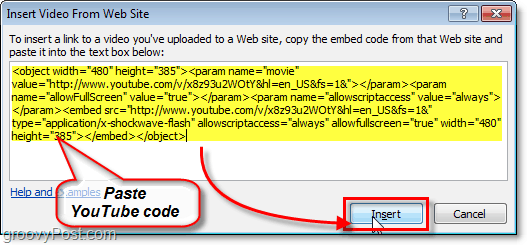
Norėdami dar labiau pritaikyti vaizdo įrašo išvaizdą, tiesiog spustelėkite Formatas ir Atkūrimas skirtuką ant juostelės, kad galėtumėte visiškai pritaikyti vaizdo įrašų pasirodymą ir netgi pridėti keletą grožio efektų.
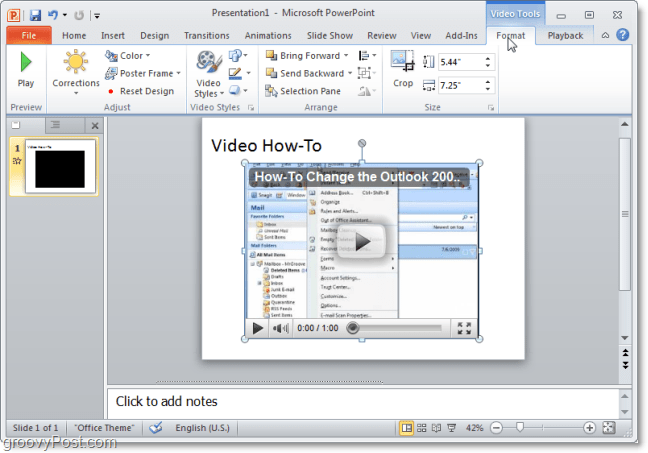
Tam viskas yra! Įmeskite vid į savo pristatymo vidurį ir pabusti Išlaisvinkite savo auditoriją trumpu klipu iš „Office“, „Monty Python“ ar savo mėgstamiausio „Hallelujah“ viršelio. ;)










Palikite komentarą